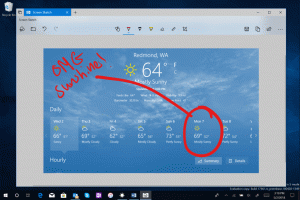Skrij izmenljive pogone v podoknu za krmarjenje v sistemu Windows 10
Z operacijskim sistemom Windows 10 je Microsoft dodal izmenljive pogone neposredno v levo podokno File Explorerja, imenovano "podokno za krmarjenje". Ta sprememba je namenjena hitrejšemu dostopu do vaših bliskovnih pogonov in zunanjih pogonov, saj vam ni več treba razširiti mape »Ta računalnik«. Vendar pa bodo nekateri uporabniki morda raje imeli starejše vedenje, kjer so vsi pogoni združeni pod 'Računalnik'/'Ta računalnik'. V tem primeru bi želeli skriti izmenljive pogone v navigacijskem podoknu File Explorerja v sistemu Windows 10. Medtem ko Windows 10 ne ponuja nobenih nastavitev za skrivanje izmenljivih pogonov, je tukaj preprosta prilagoditev registra, ki vam bo to omogočila.
Oglas
Podokno za krmarjenje je posebno območje na levi strani Raziskovalca datotek, ki prikazuje mape in sistemska mesta, kot so Ta računalnik, Omrežje, Knjižnice in tako naprej. Uporabniku ni dovoljeno prilagajati navigacijskega podokna, ker uporabniški vmesnik nima zahtevanih možnosti. V našem primeru moramo uporabiti popravek registra, da ga prilagodimo.
Če želite skriti izmenljive pogone iz navigacijskega podokna v sistemu Windows 10, sledite spodnjim navodilom.
- Odprto urejevalnik registra.
- Pojdite na naslednji registrski ključ:
HKEY_LOCAL_MACHINE\SOFTWARE\Microsoft\Windows\CurrentVersion\Explorer\Desktop\NameSpace\DelegateFolders\{F5FB2C77-0E2F-4A16-A381-3E560C68BC83}Nasvet: Glej Kako skočiti na želeni registrski ključ z enim klikom.
- Preimenujte podključ {F5FB2C77-0E2F-4A16-A381-3E560C68BC83} tako, da pred njim dodate vezaj '-', tako da je njegovo novo ime -{F5FB2C77-0E2F-4A16-A381-3E560C68BC Oglejte si naslednji posnetek zaslona:

- Če tečete 64-bitni Windows 10, ponovite zgornji korak tukaj:
HKEY_LOCAL_MACHINE\SOFTWARE\Wow6432Node\Microsoft\Windows\CurrentVersion\Explorer\Desktop\NameSpace\DelegateFolders
- Zaprite vsa okna Raziskovalca, da bo sprememba začela veljati.
To je to.
Pred:

po:

Če želite obnoviti izmenljive pogone v navigacijskem podoknu, preimenujte omenjeni podključ iz -{F5FB2C77-0E2F-4A16-A381-3E560C68BC83} nazaj k {F5FB2C77-0E2F-4A16-A381-3E560C68BC83}.
Prihranite lahko čas in uporabite Winaero Tweaker, da skrijete ali prikažete izmenljive pogone v podoknu za krmarjenje.

Počistite postavko Izmenljivi pogoni v Raziskovalcu datotek - Podokno za krmarjenje - Privzeti elementi in končali ste. Winaero Tweaker lahko dobite tukaj:
Prenesite Winaero Tweaker